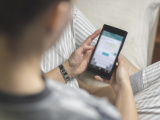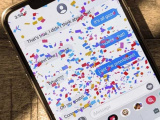-
 Color Man bất ngờ trải lòng về thất bại và lời hứa hỗ trợ cộng đồng khởi nghiệp
Color Man bất ngờ trải lòng về thất bại và lời hứa hỗ trợ cộng đồng khởi nghiệp -
 Tại sao không nên rửa chảo chống dính ngay sau khi xào rán?
Tại sao không nên rửa chảo chống dính ngay sau khi xào rán? -
 Người mẫu "Quý ông hoàn mỹ" bị chấn thương nghiêm trọng trong vụ lật xe ở Lào Cai
Người mẫu "Quý ông hoàn mỹ" bị chấn thương nghiêm trọng trong vụ lật xe ở Lào Cai -
 Siêu mẫu Hà Anh chính thức lên tiếng trước cáo buộc "quỵt" tiền trợ lý: "Sẵn sàng đối diện bằng pháp luật"
Siêu mẫu Hà Anh chính thức lên tiếng trước cáo buộc "quỵt" tiền trợ lý: "Sẵn sàng đối diện bằng pháp luật" -
 Hai vợ chồng trẻ cùng mắc ung thư gan vì thói quen uống nước lọc tưởng chừng vô hại
Hai vợ chồng trẻ cùng mắc ung thư gan vì thói quen uống nước lọc tưởng chừng vô hại -
 Lời kể ám ảnh của cô gái 19 tuổi sống sót trong chuyến thiện nguyện gặp nạn ở Lào Cai: "Đi chậm thôi bác tài ơi"!
Lời kể ám ảnh của cô gái 19 tuổi sống sót trong chuyến thiện nguyện gặp nạn ở Lào Cai: "Đi chậm thôi bác tài ơi"! -
 Hoa hậu Mai Phương Thúy vướng rắc rối, nhanh chóng lên tiếng cảnh báo
Hoa hậu Mai Phương Thúy vướng rắc rối, nhanh chóng lên tiếng cảnh báo -
 Vì sao ngày càng nhiều người tử vong vì ung thư? Bác sĩ cảnh báo: Thà ngồi yên còn hơn duy trì 5 thói quen này
Vì sao ngày càng nhiều người tử vong vì ung thư? Bác sĩ cảnh báo: Thà ngồi yên còn hơn duy trì 5 thói quen này -
 Nghệ An: Bàng hoàng vụ mẹ nghi dùng dao tấn công con gái 2 tuổi lúc rạng sáng
Nghệ An: Bàng hoàng vụ mẹ nghi dùng dao tấn công con gái 2 tuổi lúc rạng sáng -
 Cử nhân, Thạc sĩ đua nhau làm bảo vệ: Khi "việc nhẹ lương cao" trở thành trào lưu mới năm 2026
Cử nhân, Thạc sĩ đua nhau làm bảo vệ: Khi "việc nhẹ lương cao" trở thành trào lưu mới năm 2026
Công nghệ
02/08/2021 14:003 bước cài đặt đơn giản trên iPhone giúp tăng khả năng bảo mật, hạn chế nỗi lo lộ thông tin nhạy cảm
Smarphone đã là một xem là một đồ dùng riêng tư của mỗi người. Trong chiếc iPhone đó là hàng tá thứ từ tin nhắn, hình ảnh, ứng dụng mà bạn không muốn chia sẻ hay không muốn quá nhiều người thấy chúng. Hãy nhanh tay thực hiện 3 bước cài đặt sau để tăng tính bảo mật trên chiếc iPhone của bạn.

Bật tính năng Xóa dữ liệu
Nếu bạn có thói quen thường xuyên sao lưu dữ liệu trong iPhone lên iClound thì nên bật ngay tính năng này lên. Khi bật Xoá dữ liệu, nếu điện thoại bạn bị người khác tò mò nhưng nhập sai mật khẩu 10 lần thì máy sẽ được tự động khôi phục cài đặt gốc.
Để bật tính năng này, bạn truy cập vào Cài đặt chọn Face ID/Touch ID và mật mã chọn tiếp Nhập mật mã và sau đó cuộn xuống cuối trang. Chọn trạng thái “Bật" ở mục Xóa dữ liệu.

Hạn chế tính năng thực hiện khi màn hình đang khoá
Hạn chế càng nhiều các tính năng có thể được thực hiện trong khi khoá màn hình sẽ càng tăng độ bảo mật và tính riêng tư trên chiếc iPhone của bạn. Hạn chế người khác có thể thao tác, xem, nhắn tin, trả lời tin nhắn được gửi đến...
Để bật tính năng này, bạn bạn truy cập vào Cài đặt chọn Face ID/Touch ID và mật mã chọn tiếp Nhập mật mã và sau đó chọn Cho phép truy cập khi bị khóa. Tại đây các tính năng nào cảm thấy không cần thiết, bạn gạt nút xanh về trạng thái Tắt.

Tắt hiển thị nội dung thông báo trên màn hình khóa
Để tăng tính bảo mật hơn cho chiếc iPhone của mình, hãy cài đặt để iPhone không tiết lộ nội dung tin nhắn, nội dung thông báo của ứng dụng nhạy cảm... Thay vào đó, trên màn hình sẽ chỉ xuất hiện thông báo không hiển thị nội dung trừ khi bạn mở khoá điện thoại và click vào.
Để bật tính năng này, bạn cần truy cập vào Cài đặt chọn Thông báo chọn tiếp Hiển thị bản xem trước và chọn Khi mở khóa hoặc Không bao giờ.


Với 3 bước cài đặt rất nhanh chóng và đơn giản trên, bạn đã nâng mức bảo mật trên chiếc iPhone của mình lên nhiều lần, đảm bảo tính riêng tư và không ai có thể tò mò được có gì trên điện thoại của bạn rồi.
Theo Nai (Trí Thức Trẻ)








- Vụ giả chết trục lợi bảo hiểm ở Thanh Hóa: Người phụ nữ vẫn chưa được xóa khai tử (11:30)
- Trung Quốc quyết liệt diệt "hổ": Ba tướng quân đội cấp cao bị bãi miễn tư cách đại biểu Quốc hội (11:22)
- Hướng dẫn nhận 400.000 đồng quà tặng dịp Tết Nguyên đán 2026 qua VNeID cực dễ hiểu, ai cũng có thể thực hiện (11:16)
- Đồng loạt đột kích hai quán bar, triệt phá tụ điểm "bay lắc" xuyên đêm (11:14)
- Color Man bất ngờ trải lòng về thất bại và lời hứa hỗ trợ cộng đồng khởi nghiệp (11:13)
- Thủ môn đột ngột ngất xỉu giữa sân khiến khán giả bàng hoàng (11:11)
- Triều Tiên thử nghiệm bộ đôi tên lửa hành trình chiến lược, phô trương sức mạnh tầm xa (47 phút trước)
- Tại sao không nên rửa chảo chống dính ngay sau khi xào rán? (54 phút trước)
- Bộ Tài chính nói gì về tình trạng "nợ thuế oan" (1 giờ trước)
- Riyad Mahrez tỏa sáng, Algeria sớm giành vé vào vòng 1/8 AFCON 2025 (1 giờ trước)